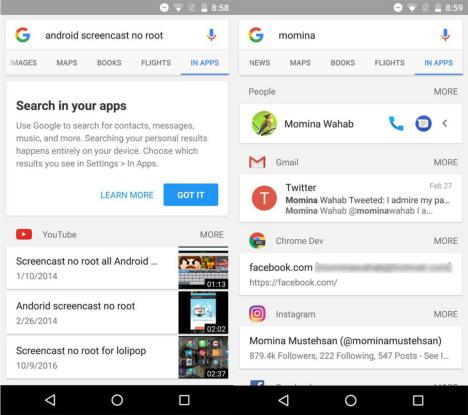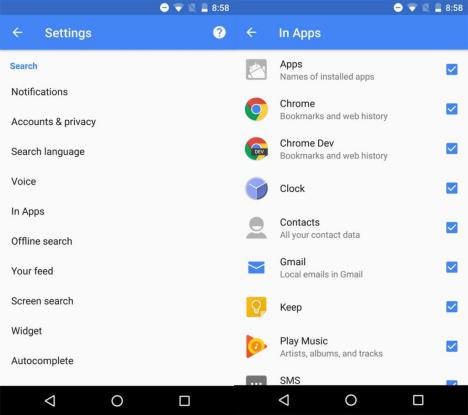Con el asistente de Google en televisores inteligentes Sony muchas cosas podrían llegar a solucionarse rápidamente cuando intentemos encontrar algo de interés para nosotros. Aún cuando tiene un tinte parcialmente distinto, pero la nueva actualización de Búsqueda de Google en Android ha integrado pestañas adicionales que teóricamente, nos ayudarán a encontrar más fácilmente cualquier contenido en la web o en el terminal.
Sobre este último aspecto, los usuarios de hoy en adelante podrán hacer una búsqueda de Google en Android dentro de su mismo teléfono móvil. Esto quiere decir, que al abrir la aplicación sólo tenemos que escribir algún término específico y posteriormente, seleccionar el lugar hacia donde deseamos dirigir dicha búsqueda. Si hablamos de una aplicación instalada en nuestro terminal entonces tendremos que ir hacia la pestaña de aplicaciones. Esto puede ser molesto para algunas personas y por tanto, trataremos de enseñar a todos la forma de desactivar su presencia para que las búsquedas se realicen únicamente en la web.
[quote]Recuerda: Algunos Tutoriales Android para seguir fácilmente[/quote]
Búsqueda de Google en Android: ¿Cómo funciona y cómo desactivarla?
En primer lugar debes tener a la aplicación de Búsqueda de Google en Android instalada en el terminal. Si cuentas con la más reciente versión, luego de su ejecución podrás ver el mismo escenario de siempre. Solamente escribe un tema que deseas encontrar para que aparezcan las respectivas pestañas bajo la barra de navegación.
Son una gran cantidad de pestañas las que estarán presentes en ese instante. Por tal motivo, no todas son visibles y debes deslizarlas hacia la izquierda para que aparezcan las demás. Al final se encuentra una que dice «En Apps» y que te ayudará a encontrar cualquier contenido siempre y cuando se refiera, a aplicaciones instaladas en el teléfono móvil. Si no quieres esta funcionalidad sigue los siguientes pasos para que no este presente dicha pestaña:
- Si tienes abierta a la aplicación, ciérrala y vuelvela a abrir.
- Ahora toca el menú de hamburguesa ubicado en la parte superior izquierda de la herramienta.
- Se mostrarán unas cuantas opciones, debiendo elegir a «Configuración«.
- Saltarás automáticamente hacia otra área diferente de los ajustes de la aplicación.
- De todas las opciones mostradas tienes que elegir aquella que dice «En Apps«.
Una vez realizados los pasos que hemos mencionado anteriormente, aparecerá el listado de todos los elementos que son utilizados por la herramienta para realizar sus búsquedas. Las mismas tendrán su respectiva casilla del lado derecho y estarán activadas con una palomita. Para desactivar la Búsqueda de Google en Android en el área de las aplicaciones, sólo debes desmarcar la casilla de «Apps».
Una vez hecho esto puedes volver a la aplicación móvil para revisar cualquier busqueda que desees. Al igual que antes, podrás ver que las pestañas siguen mostrándose en la parte inferior de la barra de direcciones. Si las deslizas hacia la izquierda como lo mencionamos anteriormente, podrás notar que la pestaña de «En Apps» ya no aparece. El procedimiento rreversible, lo cual quiere decir que si en un momento determinado deseas tener nuevamente a esta pestaña, puedes repetir los pasos para activar otra vez la palomita.